Pytania, które możesz mieć w głowie na temat Elementora (odpowiedź na temat 20+ technicznych często zadawanych pytań)
Opublikowany: 2020-08-04W dzisiejszych czasach możesz stworzyć idealny projekt w WordPressie bez znajomości kodu. Niezależnie od tego, czy jesteś profesjonalnym programistą, czy dopiero początkującym, możesz samodzielnie tworzyć wysoce funkcjonalne strony internetowe dzięki Elementor WordPress.
Elementor to darmowy kreator stron WordPress do przeciągania i upuszczania, który umożliwia tworzenie wspaniałych witryn w kilka minut. Proste techniki projektowania i możliwości projektowania frontendów sprawiają, że Elementor jest najpopularniejszym narzędziem do tworzenia stron w ciągu ostatnich 4 lat.
Teraz ponad 4 miliony osób aktywnie korzysta z Kreatora stron Elementor w swojej witrynie WordPress.
W tym blogu rzucimy trochę światła na ten słynny program do tworzenia stron „Elementor”, który pomaga tworzyć niestandardowe układy witryn i zawiera mnóstwo interesujących funkcji.
Często zadawane pytania na temat Elementora i WordPress
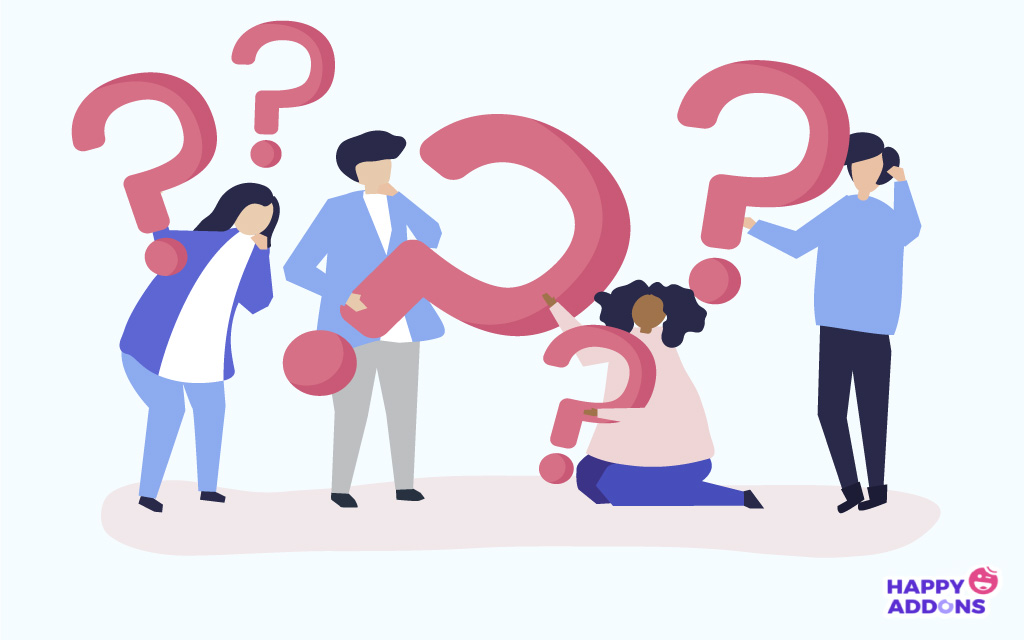
Jako użytkownik Elementora możesz mieć w głowie tysiące zapytań. Wybraliśmy niektóre z najczęściej zadawanych pytań z sieci. I spróbuję wyjaśnić całe twoje zamieszanie. Daj czek!
1. Co to jest Elementor?
Elementor to BEZPŁATNY kreator stron WordPress, który pomaga tworzyć niesamowite projekty stron internetowych i edytować je wizualnie za pomocą interfejsu przeciągania i upuszczania.
Chociaż Elementor ma ocenę 4.8 na 5 Start w WordPress.org i do tej pory został pobrany ponad 34 miliony razy! Według danych Builtwith, 1,63% z 1 miliona najlepszych witryn na świecie używa Elementora do projektowania swoich witryn.
Ta liczba to około 16 322! W rzeczywistości istnieje około 900K witryn korzystających z Elementora w Stanach Zjednoczonych. Nic więc dziwnego, że jesteś również użytkownikiem Elementora.
2. Jak Elementor współpracuje z WordPressem?
Elementor jest przeznaczony do projektowania i dostosowywania wszystkich typów witryn opartych na WordPressie, niezależnie od tego, czy jest to blog komercyjny, osobisty, strona członkowska, sklep internetowy, czy cokolwiek, czego możesz potrzebować. Ten program do tworzenia stron frontendowych zapewnia nieograniczone możliwości projektowania i projektowania witryny na żywo. I nie musisz przełączać się między edytorem a trybem podglądu.
3. Jak zainstalować Kreator stron Elementor?
Załóżmy, że masz już witrynę WordPress. Teraz wykonaj te proste kroki 3, aby aktywować elementor w swojej witrynie.
Krok 1: Zaloguj się do pulpitu WordPress, kliknij Wtyczki > Dodaj nowy.
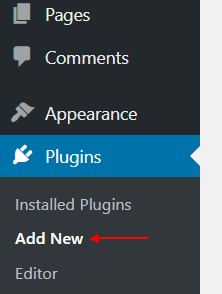
Krok 2 : Następnie wyszukaj „Elementor” i wybierz „ Zainstaluj teraz ”.
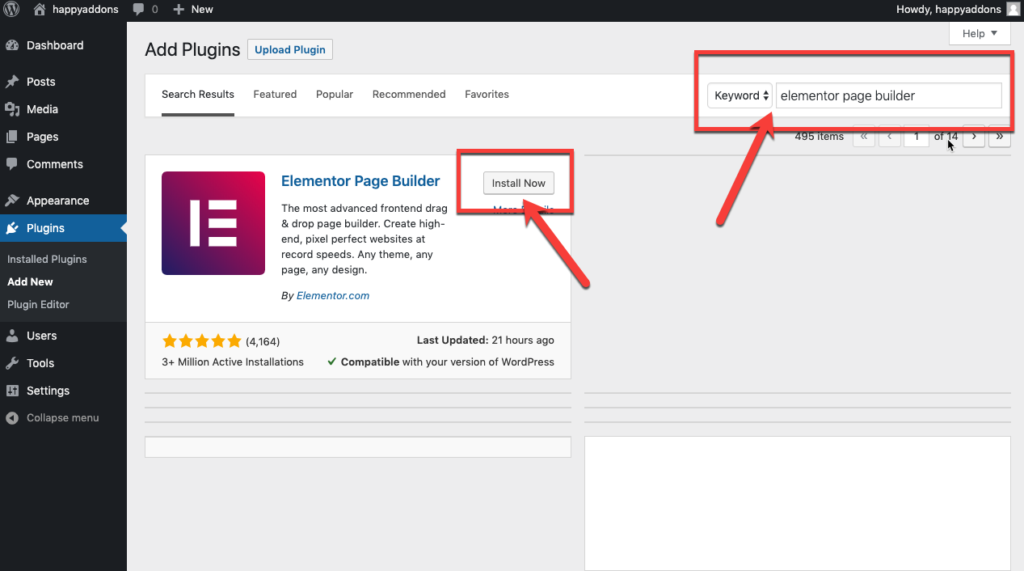
Krok 3: Teraz idź dalej i kliknij „ Aktywuj ”, aby aktywować Elementor w swojej witrynie.
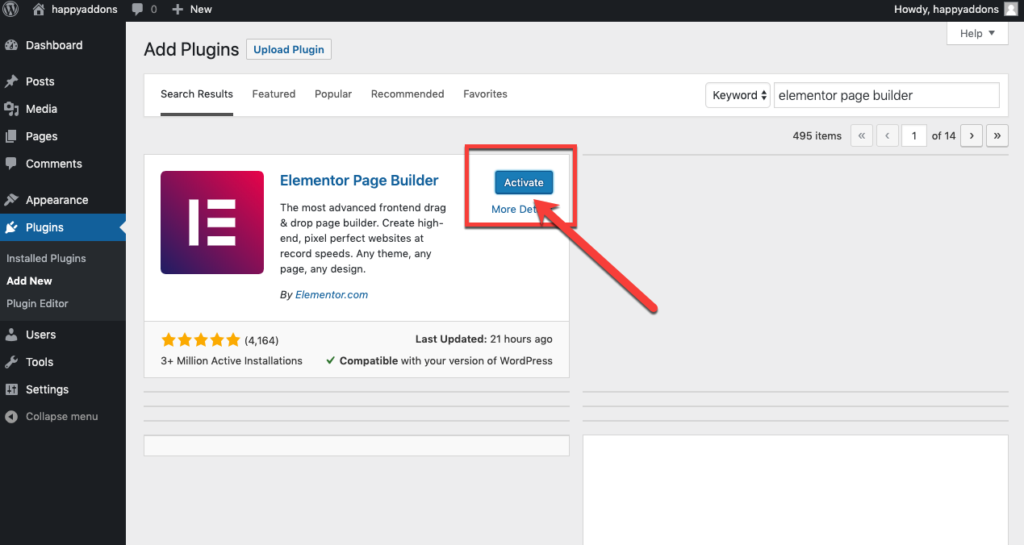
Sprawdź alternatywny sposób na uzyskanie Elementora na swojej witrynie WordPress.

4. Czy Elementor spowalnia Twoją witrynę?
Strona internetowa spowalnia z wielu powodów. Nie możesz winić tylko Elementora. Za tym kryje się wiele powodów. Takie jak problemy z hostingiem, błędy serwera, posiadanie dużych plików multimedialnych, zewnętrznych skryptów, dodatkowych wtyczek, plików motywów itp. Dlatego możesz zastosować kilka podstawowych strategii, aby przyspieszyć swoją witrynę Elementor.
5. Czy Elementor działa ze wszystkimi motywami?
Elementor działa dobrze ze wszystkimi motywami, które respektują standardy kodowania WordPressa określone przez jego Kodeks. Sprawdź najlepsze kompatybilne motywy dla Elementora, aby utworzyć witrynę WordPress z dużą szybkością ładowania.
6. Czy Elementor współpracuje z innymi wtyczkami WordPress?
Elementor działa bezproblemowo z prawie wszystkimi motywami i wtyczką WordPress. Możesz więc używać tego niesamowitego narzędzia do projektowania wraz z innymi wtyczkami WordPress jednocześnie.
7. Czy mogę edytować moją stronę bloga za pomocą Elementor WordPress?
Oczywiście, że możesz. Będziesz potrzebował Theme Buildera, aby go edytować. Dzięki kreatorowi motywów Elementor Pro możesz wizualnie dostosuj każdą część strony bloga, w tym nagłówek i stopkę.
8. Czy mogę stworzyć własny motyw za pomocą Elementora?
Cóż, możesz zaprojektować każdą część swojego motywu indywidualnie za pomocą szablonów Elementor Pro, ale nie możesz importować i eksportować kompletnego motywu, który łączy wszystkie części motywu. Możesz jednak importować i eksportować każdą część motywu osobno.
9. Czy mogę używać Elementor Pro do tworzenia stron internetowych dla klientów?
Na pewno możesz! Elementor Pro został specjalnie zaprojektowany, aby pomóc Ci zdobyć więcej klientów. Pozwala szybciej niż kiedykolwiek stworzyć stronę internetową o kuszącym wyglądzie. Dzięki temu możesz bezproblemowo obsługiwać sporą liczbę klientów każdego miesiąca. Ponieważ plan Elementor Expert pozwala budować witryny 1000 rocznie.
10. Ile kosztuje Elementor Pro?
Elementor Pro jest dostępny w 3 różnych planach subskrypcji. Takich jak Osobisty, Plus i Ekspert. Kosztuje tylko 99 USD, jeśli chcesz mieć licencję na trzy witryny i 199 USD za nieograniczoną licencję na witrynę.
Możesz jednak zainstalować bezpłatną wersję Elementora, aby zapoznać się z jego podstawowymi cechami. Następnie wybierz odpowiedni plan subskrypcji, który najprawdopodobniej odpowiada Twoim potrzebom.
11. Co się stanie, gdy Elementor Pro wygaśnie?
Elementor Pro jest dostępny w rocznej subskrypcji. Co roku Twoja licencja będzie odnawiana automatycznie. Dlatego nadal będziesz otrzymywać wsparcie premium, szablony Pro i aktualizacje. W każdej chwili możesz anulować automatyczne odnawianie. W takim przypadku wszystkie istniejące projekty pozostaną nienaruszone, a funkcje Pro, których użyłeś w poprzednich projektach, będą nadal działać tak, jak poprzednio.
Dowiedz się, co powinieneś zrobić, gdy Elementor Pro wygaśnie.
12. Jak wyeksportować stronę Elementora?
Po pierwsze, musisz zapisać cały szablon, który chcesz wyeksportować i ponownie wykorzystać w innej witrynie. Teraz przejdź do tej strony. W lewym dolnym rogu panelu Elementor znajdziesz zielony przycisk aktualizacji. Następnie kliknij ikonę strzałki w górę obok przycisku Aktualizuj i wybierz Zapisz jako szablon. Wybierz nazwę szablonu i zapisz go.
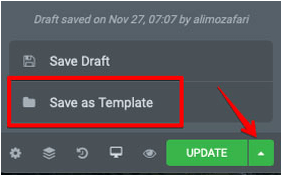
Po zapisaniu strony wyeksportuj ją w 2 prostych krokach:
1. Z lewego menu WordPressa przejdź do Szablony > Zapisane szablony.

2. Najedź kursorem na szablon, który chcesz wyeksportować i kliknij Eksportuj szablon. Zostanie zapisany w formacie json, którego możesz użyć do zaimportowania w innych witrynach WordPress, które również używają Elementora.

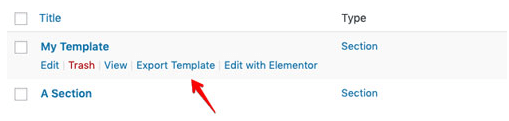
13. Jak zaimportować stronę Elementora?
Aby zaimportować stronę Elementora, musisz najpierw zapisać szablon, jak powyżej. Następnie możesz zaimportować szablon do swojej witryny, wykonaj poniższe czynności:
1. Z lewego menu WordPressa przejdź do Szablony > Zapisane szablony.

2. Następnie kliknij przycisk „Importuj szablony” znajdujący się u góry strony. I prześlij plik json.
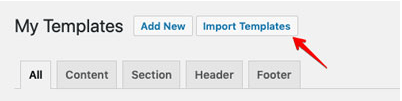
Po zaimportowaniu szablonu możesz go teraz użyć w układzie nowej strony. Możesz dostosować go zgodnie ze swoimi wymaganiami i powtarzać proces bez końca również dla innych stron internetowych.
14. Jak skopiować stronę Elementora do innej witryny?
Najprostszym sposobem skopiowania zawartości strony Elementora z jednej witryny na inną jest zapisanie najpierw jako szablonu a potem go wyeksportować jako plik .json. Następnie możesz go zaimportować do innej witryny.
15. Czy mogę skopiować widżet z jednej domeny do drugiej?
Nie możesz tego zrobić bezpośrednio z podstawowym Elementorem. Potrzebujesz do tego dodatkowego dodatku. Happy Addons umożliwia kopiowanie i wklejanie dowolnego widżetu lub sekcji w różnych witrynach internetowych. Bez kłopotów z eksportem i importem.
16. Jakie wyskakujące okienka mogę tworzyć za pomocą Elementora WordPress?
Możesz tworzyć nieskończone wyskakujące okienka, które możesz sobie wyobrazić, takie jak wyskakujące okienka subskrybentów e-mail, wyskakujące okienka formularzy logowania, blokowanie treści i aktualizacje, mata powitalna, wyskakujące okienka promocji i wyprzedaży, wyskakujące okienka z ogłoszeniami, powiązane produkty i produkty dodatkowe, wyskakujące okienka z zamiarem wyjścia, formularze zgody , wyskakujące okienka z licznikiem czasu, lejki marketingowe i sprzedażowe oraz wiele innych!
17. Czy mogę umieścić dowolny widżet Elementor w wyskakującym okienku?
Na pewno możesz. Po pierwsze, zaprojektuj wyskakujące okienko w taki sam sposób, w jaki projektujesz inne strony w Elementorze. Możesz dodawać widżety Elementor, formularze, szablony i inne elementy według własnego uznania.
18. Jakie są najbardziej znane i najczęściej używane dodatki Elementor?
Sam Elementor to najbardziej bogaty w funkcje program do tworzenia stron, który sprawia, że tworzenie witryn jest proste. Mimo to możesz rozszerzyć jego moc, dodając kilka dodatków Elementor innych firm.
Poniżej wymieniliśmy 12 najlepszych dodatków do Elementora:
- Szczęśliwe dodatki
- Dodatki Premium
- Niezbędne dodatki
- Dodatki z siatki na żywo
- Wszędzie Elementor
- Dodatki i szablon do Elementora
- Pakiet elementów
- JetWidgety dla elementów
- Dodatek do Elementora
- Najlepsze dodatki
- Zasilacz
- Elementy Envato
Istnieje również wiele pomocnych dodatków do Elementora, które możesz sprawdzić.
19. Czy Elementor oferuje wersję demonstracyjną?
Nie oferują żadnej wersji demonstracyjnej Elementor Pro na okres próbny. Ale na szczęście Elementor oferuje politykę zwrotu 30-dniowego okresu próbnego. Jeśli więc pojawi się jakiś problem, możesz anulować zakup. I otrzymuje zwrot pieniędzy w ciągu pierwszych 30 dni.
20. Jaka jest różnica między Elementor Pro a bezpłatnym?
Darmowa wersja Elementora oferuje szeroki zakres możliwości projektowania z nieskończoną możliwością dostosowywania. Oprócz tego Elementor Pro daje Ci bardziej profesjonalne narzędzia, które przyspieszają przepływ pracy i poprawiają konwersje i sprzedaż. Sprawdź listę kontrolną szczegółów tutaj!
21. Jak utworzyć przyklejony nagłówek za pomocą Elementora WordPress?
Aby utworzyć przyklejony nagłówek w Elementorze: Przejdź do Szablony > Kreator motywów > Nagłówek i edytuj szablon nagłówka. Następnie kliknij prawym przyciskiem myszy uchwyt sekcji nagłówka, aby edytować sekcję. W panelu przejdź do opcji Zaawansowane > Efekt przewijania.
W obszarze Efekt przewijania znajdziesz 4 różne opcje: Sticky, Sticky On, Offset, Effects Offset. Teraz możesz go wybrać i dostosować do swoich potrzeb.
22. Jak zbudować rynek online z Elementorem?
Elementor jest w pełni obsługiwany przez WooCommerce, który może pomóc w zbudowaniu własnego sklepu internetowego. Ale aby zmienić go w rynek wielu dostawców, potrzebujesz wtyczki WordPress innej firmy, takiej jak Dokan.
Zacznij więc projektować swój własny biznes na rynku internetowym z Elementorem i Dokanem.
23. Czy mogę zbudować wielojęzyczną stronę internetową za pomocą Elementora?
Możesz użyć dowolnej popularnej i przydatnej wtyczki do tłumaczenia WordPress, aby przekonwertować swoją witrynę Elementor na wielojęzyczną witrynę. Preferujemy WPML, aby przetłumaczyć Twoją witrynę na różne języki.
24. Jak mogę zostać członkiem społeczności Elementor WordPress?
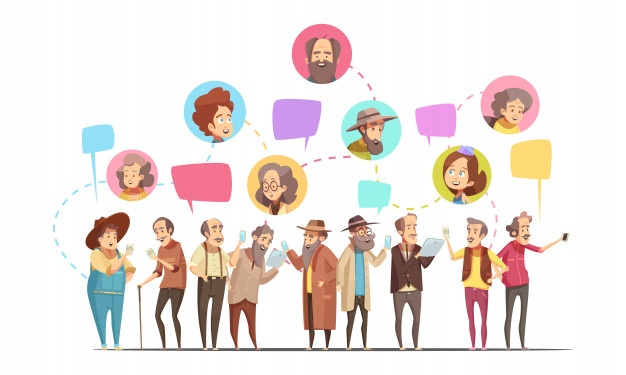
Elementor dzieli ogromną społeczność projektantów i entuzjastów. Możesz więc dołączyć i uzyskać bezpłatne wsparcie od społeczności Elementor zbudowanych na różnych kanałach.
25. Jakie metody płatności akceptuje Elementor?
Możesz użyć Stripe, PayPal lub dowolnej karty kredytowej, aby zapłacić za Elementor Pro.
Elementor i WordPress zmieniły erę tworzenia stron internetowych
Dzięki dzisiejszej technologii tworzenie pięknych stron internetowych za pomocą Elementora staje się bardzo łatwe. Ponieważ kiedyś można było zbudować dowolną witrynę, co było możliwe tylko przez profesjonalistów. Jednak konstruktor motywów Elementor zmienił cały proces tworzenia witryn WordPress w 100% wizualnych.
Podziel się z nami swoją opinią na temat tego popularnego kreatora stron. I podziel się swoim doświadczeniem z WordPress Elementor. Możesz również zamieścić swoje dalsze pytania w sekcji komentarzy poniżej.

